Catatan: Artikel ini telah bermanfaat selama ini, dan akan segera dihapus. Untuk mencegah kesalahan "Halaman tidak ditemukan", kami menghapus tautan yang kami ketahui. Jika Anda sudah membuat tautan ke halaman ini, silakan hapus tautan, dan kami akan mengupayakan agar web tetap tersambung.
Penting: Mulai 2018 Juni, umpan berita tidak akan tersedia untuk penyewa Microsoft 365 baru. Pada saat itu, umpan perusahaan juga akan diatur menjadi baca-saja untuk penyewa yang sudah ada. Untuk solusi berita kami merekomendasikan menggunakan Berita Tim, situs komunikasi, dan/atau Yammer.
Situs tim dan jenis situs SharePoint lainnya disertai umpan Berita SharePoint , yang sangat mirip blog publik atau Microblog. Anda bisa menggunakan SharePoint newsfeed untuk memulai percakapan dengan orang dan untuk tetap terkini dengan hal-hal yang diposting dan dibagikan orang lain.
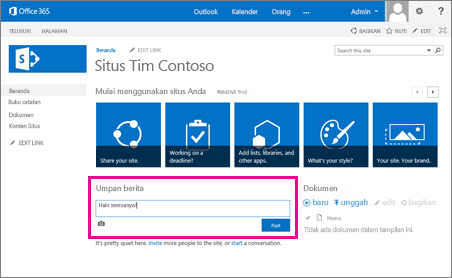
Catatan: Organisasi Anda mungkin mengustomisasi atau membatasi beberapa fitur yang diuraikan di artikel ini.
Mulai menggunakan umpan Berita SharePoint
Cara terbaik untuk memulai adalah memposting sesuatu. Dalam kotak mulai percakapan , ketikkan pesan, seperti catatan singkat atau Halo cepat ke tim Anda. Posting tentang sesuatu yang baru atau menarik, atau apa pun yang ingin Anda ajak mengobrol dengan rekan tim Anda. Jika Anda ingin menambahkan hal-hal seperti link, video, dan gambar, Anda dapat! (Lihat menambahkan fitur ke postingan umpan Berita). Dua hal untuk diingat terkait tag dan sebutan:
-
Jika Anda menyertakan Tag dalam postingan, anggota situs menerima pembaruan umpan berita tentang Tag tersebut hanya jika mereka mengikuti situs tersebut.
-
Anda bisa menyebut seseorang yang bukan anggota situs. Orang tersebut akan menerima pesan email yang berisi teks postingan di mana ia disebutkan, dan link ke "Lihat percakapan penuh." Jika orang tersebut mengikuti link, mereka melihat perintah untuk meminta akses ke situs tim dari administrator situs. Administrator situs biasanya orang yang membuat situs tersebut.
Ingin mempelajari selengkapnya?
|
Buka di sini |
Untuk melakukan hal ini |
|
Tonton video tentang cara SharePoint umpan Berita bekerja di situs tim |
|
|
Mengunduh panduan mulai cepat |
|
|
Cari tahu cara menambahkan link ke situs web, untuk menyematkan video, untuk mengarahkan ke dokumen SharePoint , atau untuk menyertakan sebutan, tag, atau gambar dalam postingan |
Lihat Juga
Pengalaman sosial SharePoint Enterprise-Yammer dan umpan berita










